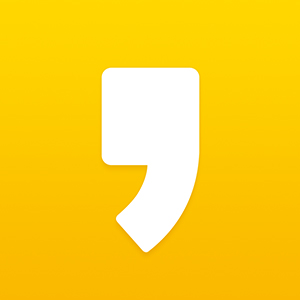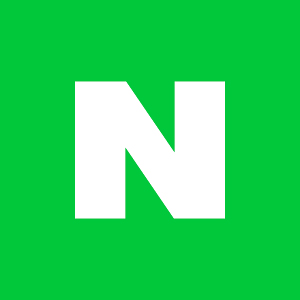시놀로지 NAS 초기설정 #4 - 외부에서도 접속할 수 있도록 설정
안녕하세요, 남두오성입니다.
시놀로지 NAS를 처음부터 세팅해 가고 있습니다.
이전 세팅 순서들을 잘 따라 오시고 있지요?? ㅎㅎ
( 1편 - https://hospital82.tistory.com/82 )
( 2편 - https://hospital82.tistory.com/83 )
( 3편 - https://hospital82.tistory.com/85 )
이번에는 NAS를 외부망에서도 접속 가능하도록 세팅하는 방법들에 대해 알아보겠습니다.
1. 집에 있는 라우터에서 포트포워딩 열어주기
제일 먼저 해야 할 것은,
내 NAS의 내부망 IP 주소를 아는 것 입니다.
그건 쉬워요...
DSM에 접속하시면
내부망 IP가 무엇인지 나와 있습니다.
체크체크!!
두번 째는, 이 내부망 주소를 외부망에서도 접속할 수 있도록 포트포워드를 뚫어줘야 합니다.
이건.....집집마다 있는 라우터 설정에 들어가서 세팅을 해 줘야 합니다.
전...ASUS 라우터를 쓰고 있기는 한데....
가장 대중적인게 아이피타임(IPTIME)인 것 같아서,
아이피타임 기준으로 설명을 해 볼게요.
아이피타임 라우터 설정 페이지에 접속해 주세요.
들어가서,
"고급설정" >> "포트포워드 설정" 에 들어가서
아래처럼 규칙을 추가해 주세요.
제가 포트포워드 개방 한 내부망 포트는 다음과 같습니다.
5000 : DSM 접속 포트
5001 : DSM 접속 https 포트
그 외 포트들도 몇개 열려 있습니다.
트랜스미션 접속 포트
FTP 서버 접속 포트
SSH 접속 포트
내부망은 이정도가 기본으로 열어놓는 포트가 되구요,
외부망쪽에 열어놓을 포트는 개인적으로 알아서 지정해 주세요.
다만, 내부망과 같은 포트로 하지 마시기를 권장 드립니다.
저 내부망 포트들은 시놀로지 NAS의 기본 설정 포트들인지라,
내부망 포트 = 외부망 포트 로 규칙설정을 하시면 여기저기에서 막 찔러 봅니다...
그러다가 혹시나 만약에 뚫리기라도 한다면.... 히익~~~
여기에서 중요!!
만약 본인 집에 네트워크 구성이
"인터넷 서비스 제공자의 모뎀이 집으로 네트워크를 직접 전송해 주는 경우"
에는, 모뎀을 "브릿지 모드" 로 변경해 주어야 합니다.
브릿지 모드로 변경하는 방법은 모뎀마다 방법이 다 달라요....
저희집에서 예전에 쓰던 SKB의 H614G 모뎀을
브릿지 모드로 변경하는 방법을 링크 남겨 드립니다.
( https://hospital82.tistory.com/26 )
다른 모뎀을 쓰시는 분들은 각 모뎀의 방법에 맞는 "브릿지 모드" 설정 법을 찾아 주세요.
이제, 우리집의 외부망 접속 IP가 무엇인지 알기만 하면 됩니다.
이건..네이버에 들어가서
"내 IP 주소 확인"
이라고 키워드를 치면
이렇게, 우리집 네트워크의 외부망 주소가 나옵니다.
이제, 집 밖 네트워크 (예를들어...회사 컴 정도?? ㅎㅎ) 에서 접속할 떄
http://X.X.X.X:4000
이런 식으로 주소를 입력하면, DSM에 접속할 수 있게 됩니다.
2. 퀵커넥트를 통해 외부에서 접속하기
첫번 째 방법은 사실 시놀로지가 아닌 다른 NAS 들도 공통적으로 사용하는
외부 접속 설정 방법입니다.
시놀로지는 그 외에도 퀵커넥트라는 서비스를 제공하고 있는데요,
이는 내 시놀로지 NAS에 특정한 인터넷 주소를 배당해주어서
시놀로지가 내 NAS로 어디에서나 접속할 수 있게 해주는 서비스 입니다.
(포트포워드 개방 여부와 관계없이 접속하게 해줌. 엄청 신박함)
DSM에 접속하셔서, 제어판에 들어가 주세요.
QUICKCONNECT 메뉴로 진입합니다.
퀵커넥트를 활성화 해주면,
시놀로지 홈페이지에 가입한 그 아이디에 맞춰서
내 NAS에 접속 가능한 퀵커넥트 링크를 만들어서 줍니다.
이걸 쓰시면 됩니다.
퀵커넥트는 단점이 하나 존재 하는데요...
"DSM만 외부에서 접속 가능" 하다는 것 입니다.
그래서 DSM을 통해 연결되는 서비스들만 외부 이용이 가능해요.
예를들어, 포토스테이션, 오디오스테이션 같은 서비스들은 이용 가능하지만.
FTP, SSH, 도커에 올려 놓은 서비스들 은 외부 이용 불가 입니다.
하지만, 독보적으로 편한 건 사실!!
3. DDNS 서비스를 통해서 외부 IP를 특정 문자 주소로 바꾸어 접속
마지막 방법(이게 좀 많이 유용~~)을 설명해 볼게요.
DDNS라는 서비스를 이용해서, 외부접속 IP를 특정 문자 링크로 변환해서 접속하는 방법입니다.
DDNS가 어떤 것인지는 생략하도록 할게요.
이 서비스를 돈받고 해주는 업체들도 있는데요,
시놀로지는 자기네가 자기네 NAS를 구매해서 쓰는 고객들을 대상으로
무료 DDNS 서비스를 제공해 주고 있습니다.
진짜 꿀이예요~~~!!
"제어판" >> "외부 엑세스" 메뉴로 들어가 주세요.
추가 버튼을 클릭!
서비스 제공업체는 Synology 를 선택
호스트 이름은 내가 정합니다.
(예를들어. aaa111222 라고 하기로 했으면 저걸 입력해 주세요.
aaa111222.synology.me 가 나의 NAS 외부망 접속 주소가 됩니다)
시놀로지 아이디를 이메일에 연결해 주시고,
연결테스트 진행!!
정상적으로 연결 되면 이제 서비스를 이용 하시면 됩니다.
이렇게 DDNS를 설정 했으면,
내 외부망 주소 숫자로된 X.X.X.X 가 aaa111222.synology.me 가 됩니다.
이 DDNS의 장점은,
포트포워딩으로 개방한 모든 포트를 사용할 수 있다는 것 입니다.
1번에서 열어놓은 포트를 다 쓸 수 있으니깐
FTP, SSH, 도커에 올려놓은 서비스들, 트랜스미션 등등
다 쓸 수 있게 됩니다.
각 포트 서비스 접속은
aaa111222.synology.me:4000
이런식으로 링크를 입력해 주면 되는 것이지요.
참...쉽죠??^^
P.S. 아직도 설정에 갈 길이 멀다....
'Synology NAS' 카테고리의 다른 글
| 시놀로지 NAS 초기설정 #6 - https 적용을 위한 인증서 세팅 (4) | 2019.03.04 |
|---|---|
| 시놀로지 NAS 초기설정 #5 - PC↔NAS 파일교환을 손쉽게 RaiDrive (2) | 2019.03.02 |
| 시놀로지 NAS 초기설정 #3 - 하이퍼백업 세팅으로 정기 백업 하기 (0) | 2019.03.01 |
| 시놀로지 NAS 초기설정 #2.5 - 하이퍼백업으로 부터 복원하기 (0) | 2019.03.01 |
| 시놀로지 NAS 초기설정 #2 - 시스템볼륨 설정 + 패치키 설치 (0) | 2019.03.01 |